Snabbstart: Skapa en Data Explorer pool med Azure Portal (förhandsversion)
Azure Synapse Data Explorer är en snabb, fullständigt hanterad dataanalystjänst för realtidsanalys på stora mängder dataströmning från program, webbplatser, IoT-enheter med mera. Om du vill använda Data Explorer skapar du först en Data Explorer pool.
Den här artikeln beskriver stegen för att skapa en Data Explorer pool på en Synapse-arbetsyta med hjälp av Azure Portal.
Viktigt
Faktureringen för Data Explorer instanser proportionellt per minut, oavsett om du använder dem eller inte. Se till att stänga av Data Explorer-instansen när du har använt den eller ange en kort tidsgräns. Mer information finns i Rensa resurser.
Om du inte har en Azure-prenumeration skapar du ett kostnadsfritt konto innan du börjar.
Förutsättningar
- Du behöver en Azure-prenumeration. Om det behövs skapar du ett kostnadsfritt Azure-konto
- Synapse-arbetsyta
Logga in på Azure Portal
Logga in på Azure-portalen
Navigera till Synapse-arbetsytan
Gå till Synapse-arbetsytan där Data Explorer poolen skapas genom att skriva tjänstnamnet (eller resursnamnet direkt) i sökfältet.
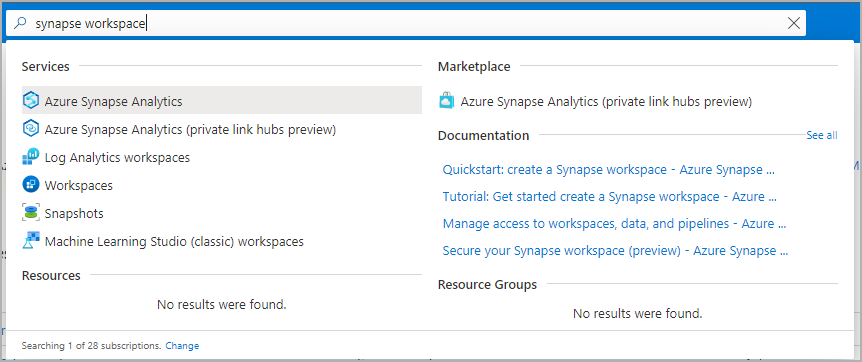
I listan över arbetsytor skriver du namnet (eller en del av namnet) på arbetsytan som ska öppnas. I det här exemplet använder vi en arbetsyta med namnet contosoanalytics.
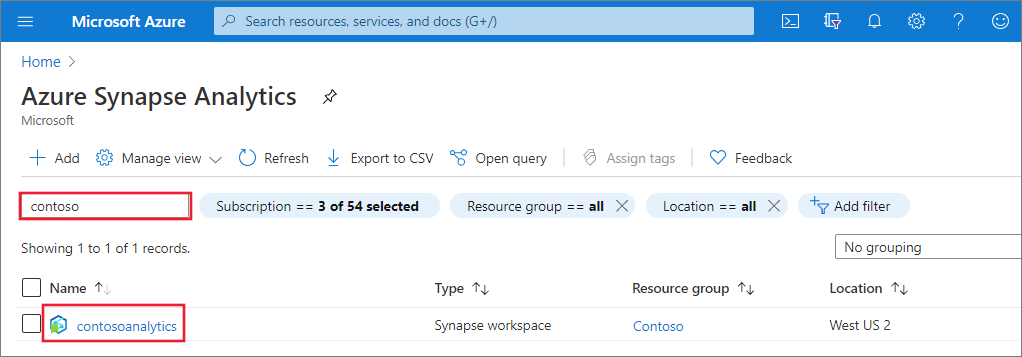
Skapa en ny Data Explorer pool
I synapse-arbetsytan där du vill skapa Data Explorer pool väljer du Ny Data Explorer pool.
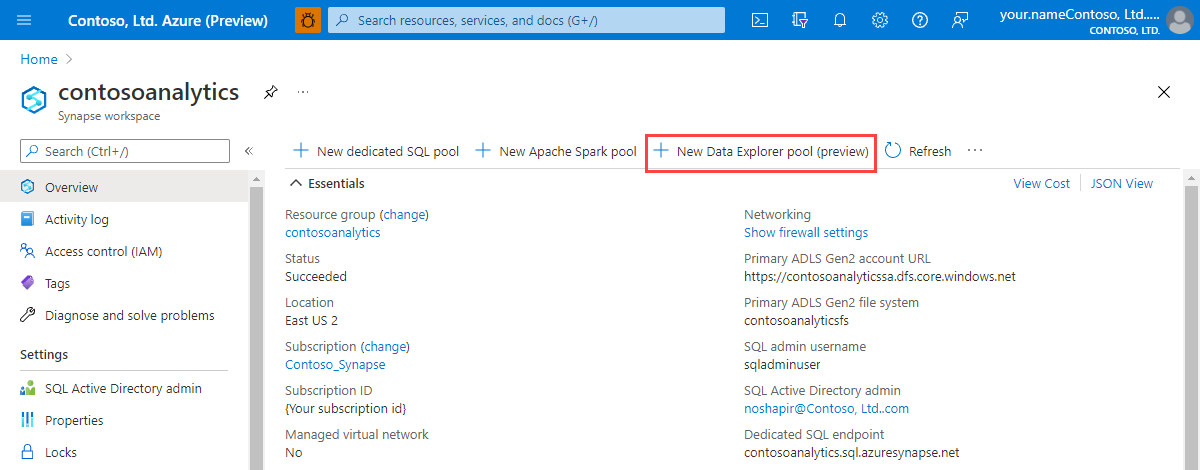
Ange följande information på fliken Grundläggande :
Inställning Föreslaget värde Beskrivning Data Explorer poolnamn contosodataexplorer Det här är namnet som Data Explorer pool kommer att ha. Arbetsbelastning Beräkningsoptimerad Den här arbetsbelastningen ger ett högre cpu-till-SSD-lagringsförhållande. Nodstorlek Små (4 kärnor) Ange den minsta storleken för att minska kostnaderna för den här snabbstarten 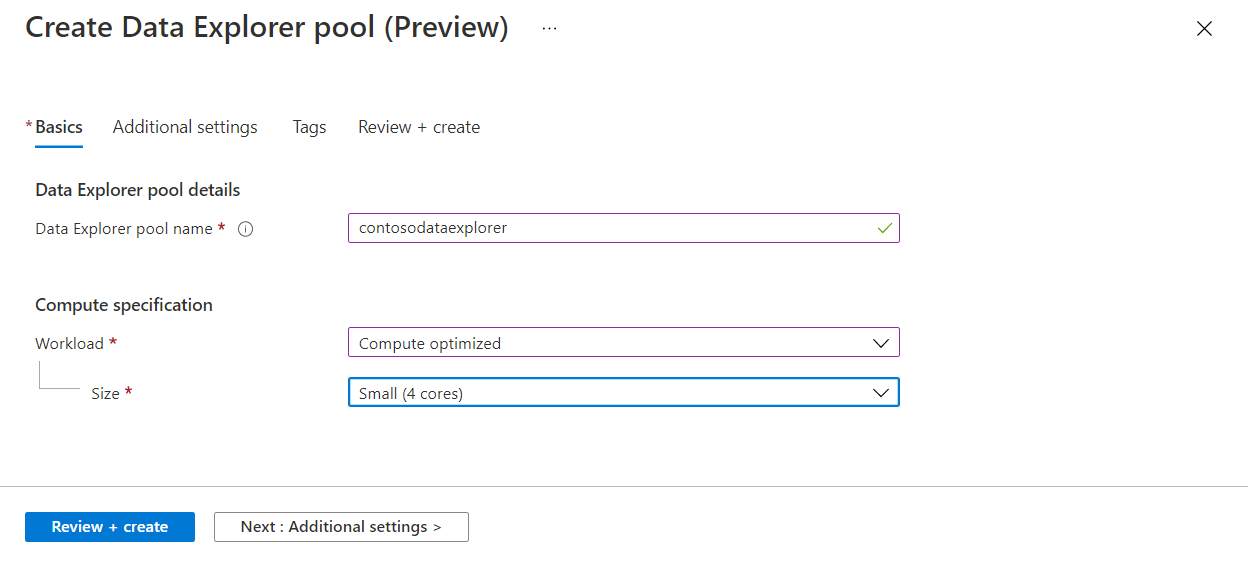
Viktigt
Observera att det finns specifika begränsningar för de namn som Data Explorer pooler kan använda. Namn måste endast innehålla gemener och siffror, måste vara mellan 4 och 15 tecken och måste börja med en bokstav.
Välj Nästa: Ytterligare inställningar. Använd följande inställningar och lämna standardinställningarna för de återstående inställningarna.
Inställning Föreslaget värde Beskrivning Skalning Manuell skalning Vi behöver inte autoskalning i den här snabbstarten Antal nummer 2 Ange den minsta storleken för att minska kostnaderna för den här snabbstarten 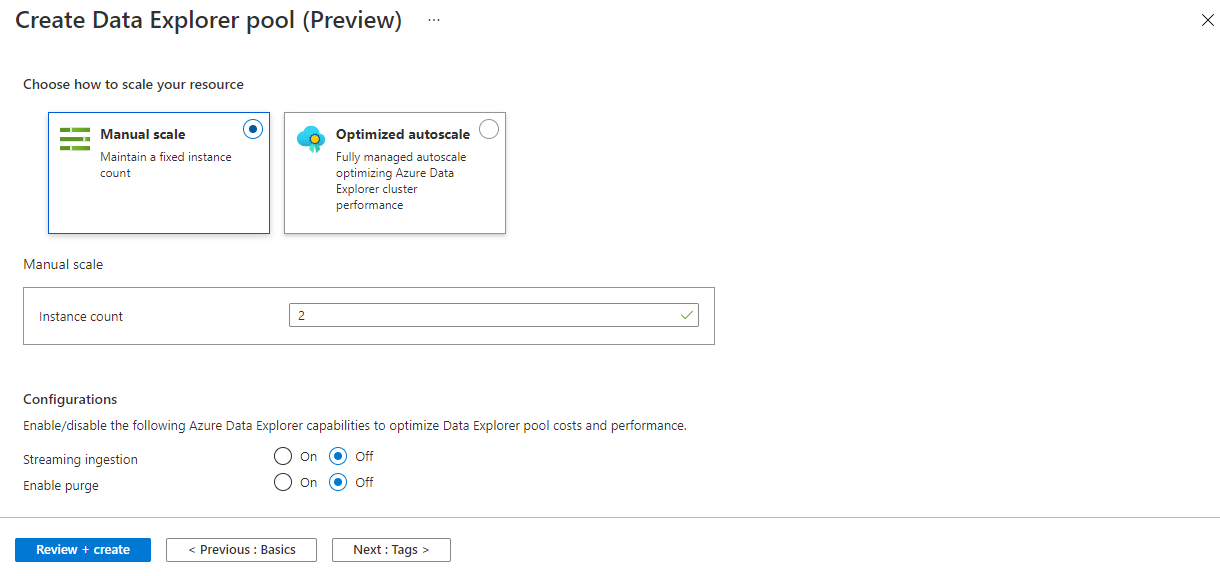
Välj Nästa: taggar. Lägg inte till några taggar.
Välj Granska + skapa.
Granska informationen och kontrollera att de är korrekta och välj sedan Skapa.
Data Explorer-poolen startar etableringsprocessen.
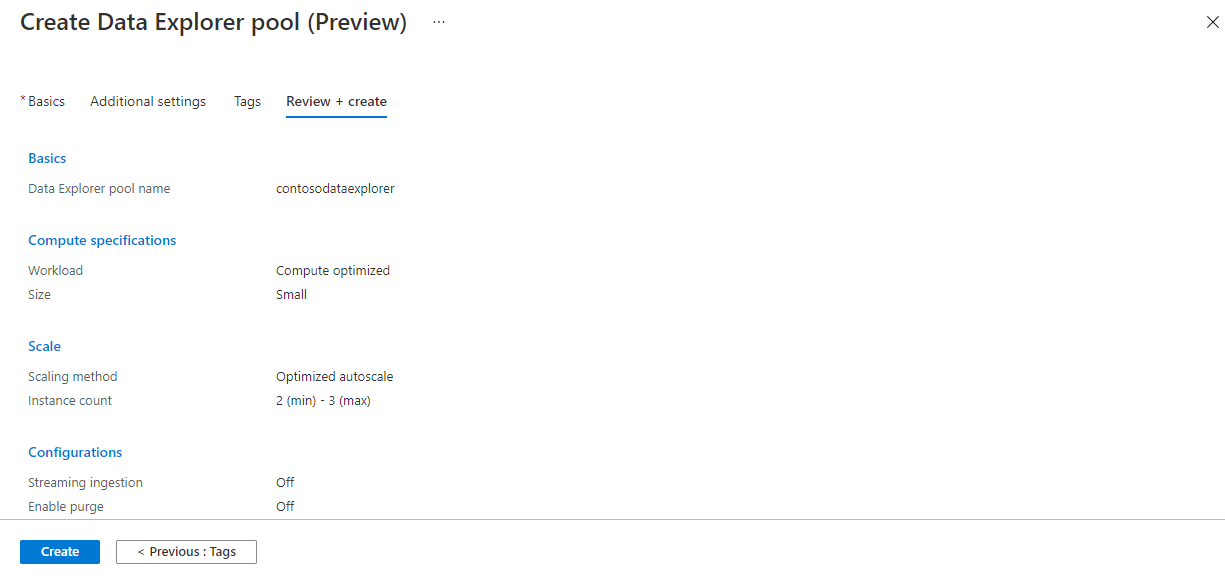
När etableringen är klar går du tillbaka till arbetsytans översiktssida och kontrollerar att den nya välkomstsidan för Data Explorer pool visas.
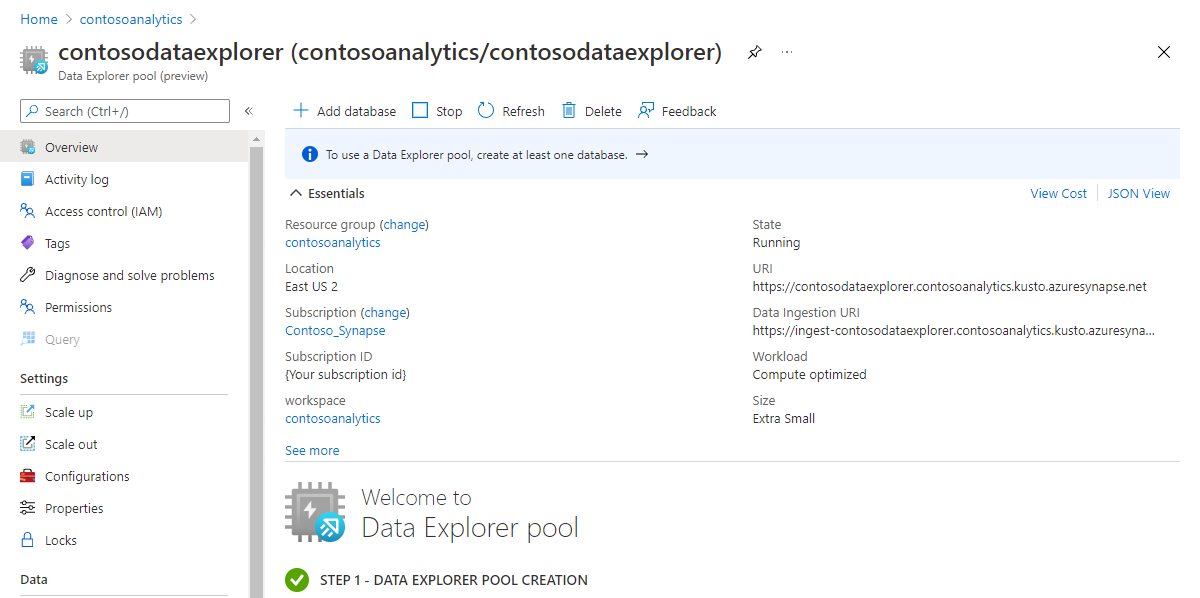
Rensa Data Explorer poolresurser med hjälp av Azure Portal
Använd följande steg för att ta bort Data Explorer-poolen från arbetsytan med hjälp av Azure Portal.
Varning
Om du tar bort en datautforskarepool tas analysmotorn bort från arbetsytan. Det går inte längre att ansluta till poolen, och alla frågor, pipelines och notebook-filer som använder den borttagna poolen fungerar inte längre.
Ta bort Data Explorer poolen
Gå till Data Explorer pooler på arbetsytan.
Om du vill ta bort Data Explorer pool (i det här fallet contosodataexplorer) väljer du Mer [...]>Ta bort.
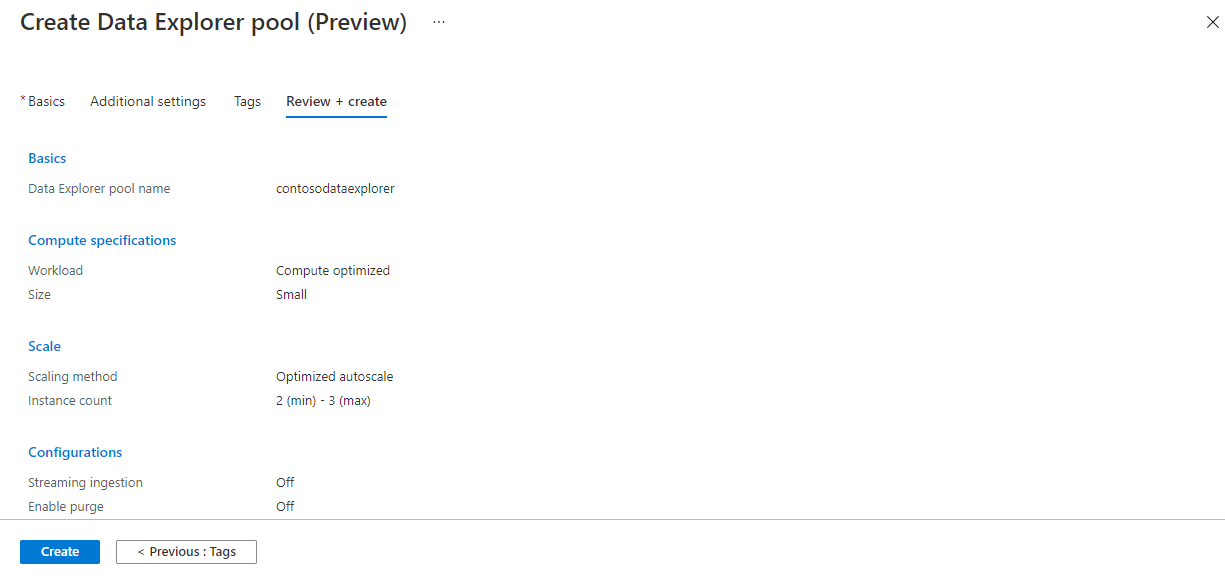
Bekräfta borttagningen genom att ange namnet på poolen som tas bort och sedan välja Ta bort.
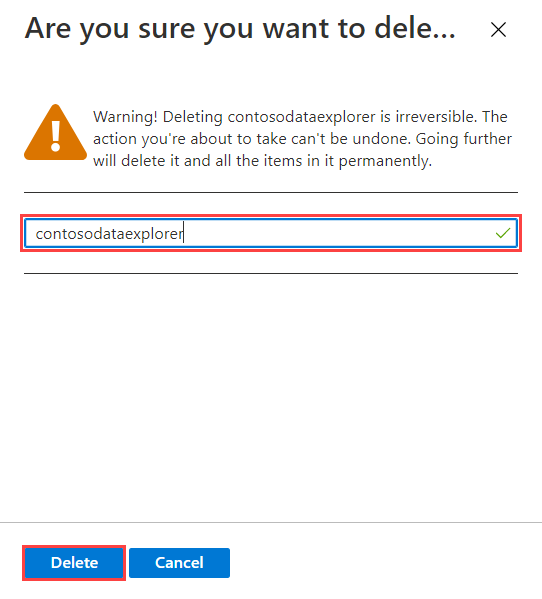
När processen har slutförts kontrollerar du att poolen inte längre visas i listan.
Nästa steg
Feedback
Kommer snart: Under hela 2024 kommer vi att fasa ut GitHub-problem som feedbackmekanism för innehåll och ersätta det med ett nytt feedbacksystem. Mer information finns i: https://aka.ms/ContentUserFeedback.
Skicka och visa feedback för